网络安全🛡新手指南:小鱼详解诺顿杀毒软件的安装与使用方法
- 问答
- 2025-08-19 11:05:49
- 8
🛡️网络安全新手指南:小鱼详解诺顿杀毒软件的安装与使用方法
📢 最新消息(2025年8月)
诺顿(Norton)近期发布了全新版本 Norton 360 Deluxe 2025,新增了AI驱动的实时威胁检测功能,并优化了系统资源占用率,运行更流畅!对于刚接触网络安全的小伙伴来说,选择一款可靠的杀毒软件是保护电脑的第一步,小鱼就手把手教你如何安装和使用诺顿,让你的设备远离病毒和黑客威胁!
🔍 第一步:为什么选择诺顿?
诺顿是全球知名的杀毒软件之一,优势包括:
✅ 强大的病毒查杀能力:实时监控文件、邮件、下载内容,拦截恶意软件。
✅ 智能防火墙:阻止未经授权的网络访问,保护隐私数据。
✅ 低系统占用:2025版进一步优化性能,玩游戏、办公不卡顿。
✅ 附加功能:密码管理器、VPN(部分版本包含)、云备份等。
📥 第二步:下载与安装诺顿
1️⃣ 获取安装包
- 访问诺顿官网(注意认准正版,避免第三方下载站)。
- 选择适合的版本(个人推荐 Norton 360 Standard 或 Deluxe)。
- 购买后,你会收到一封包含产品密钥的邮件,保存好它!
2️⃣ 安装步骤
- 双击下载的安装包(通常是
.exe文件)。 - 同意用户协议,点击“安装”。
- 输入产品密钥(在邮件或订单详情里)。
- 等待安装完成(约3-5分钟)。
- 安装后重启电脑,确保防护生效。
💡 小贴士:如果系统提示关闭其他杀毒软件(如Windows Defender),按指引操作即可,避免冲突。
⚙️ 第三步:基础设置与使用
🔒 1. 实时防护开启
安装完成后,诺顿会自动启用实时扫描,你可以在主界面查看状态:
- 绿色勾 ✅ = 安全
- 黄色叹号 ⚠️ = 需处理风险
- 红色叉 ❌ = 发现严重威胁
🕵️ 2. 手动扫描文件
担心某个文件有毒?右键点击它,选择 “使用诺顿扫描”,快速检查!
🌐 3. 防火墙设置
- 打开诺顿主界面 → 点击“防火墙” → 选择“智能防火墙”模式。
- 遇到陌生程序请求联网时,诺顿会弹出提示,谨慎选择“允许”或“阻止”。
🔑 4. 密码管理器(Deluxe版专属)
诺顿的密码保险箱可以安全存储账号密码,支持自动填充,首次使用需设置主密码,务必牢记!
🚨 常见问题解答
❓ Q:诺顿误报了我的文件,怎么办?
👉 打开“隔离区”,找到被误删的文件,点击“还原”并添加到排除列表。
❓ Q:玩游戏时诺顿弹窗打扰?
👉 启用“游戏模式”:设置 → 性能 → 开启“静默模式”。
❓ Q:续费太贵?
👉 官网常有折扣活动,或选择多年订阅更划算(比如3年套餐)。
诺顿杀毒软件是新手保护设备的可靠选择,安装简单,功能全面,记得定期更新病毒库,搭配良好的上网习惯(比如不随便点陌生链接),网络安全就能轻松拿捏!
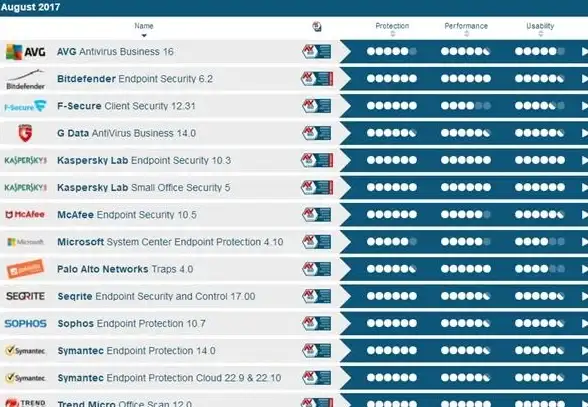
🐟 小鱼提醒:2025年网络威胁花样更多,别等中招再后悔,早点装上防护吧!
(本文信息参考截至2025年8月,具体功能以诺顿官方最新说明为准。)
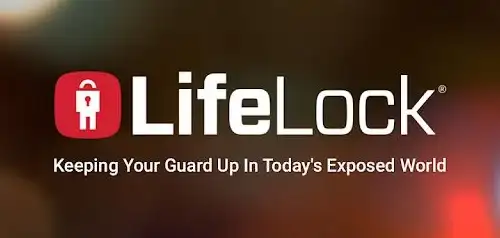
本文由 崇雅容 于2025-08-19发表在【云服务器提供商】,文中图片由(崇雅容)上传,本平台仅提供信息存储服务;作者观点、意见不代表本站立场,如有侵权,请联系我们删除;若有图片侵权,请您准备原始证明材料和公证书后联系我方删除!
本文链接:https://xdh.7tqx.com/wenda/663731.html
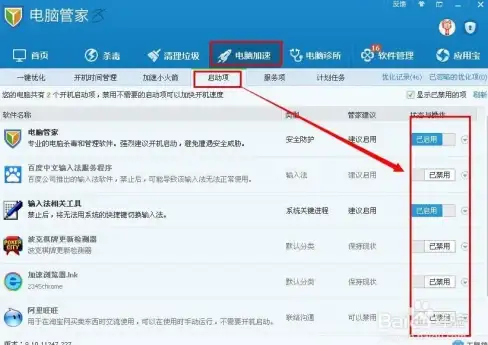
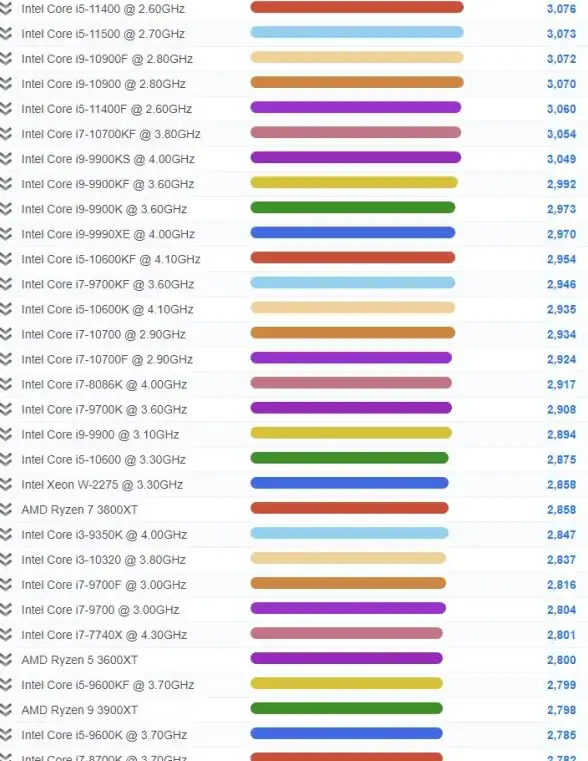


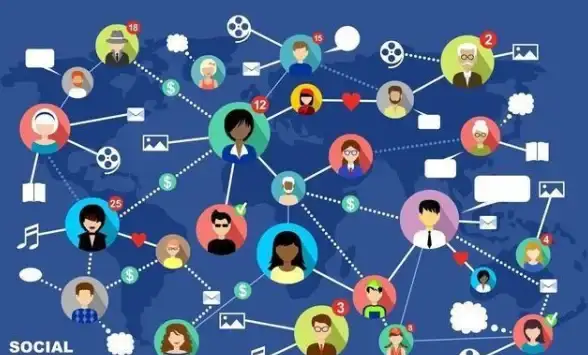

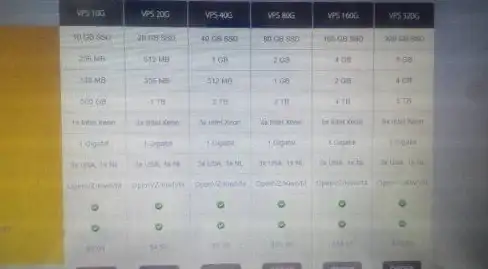

发表评论